كيفية إيقاف تشغيل الكمبيوتر من هاتفك

كيفية إيقاف تشغيل الكمبيوتر من هاتفك
إذا كنتَ من مستخدمي Windows 7 الذين اختبروا الإصدار التجريبي، فستعلم أن إحدى أهم ميزاته هي إمكانية إعادة تنظيم علامات التبويب في شريط المهام. للأسف، هذه الميزة المهمة (التي تزيد الإنتاجية) مفقودة في الإصدارات القديمة من Windows، مثل XP وServer 2003/2008 وVista.
Taskix أداة مجانية تُتيح لك نقل وإعادة ترتيب علامات تبويب شريط المهام بسهولة. ما عليك سوى سحب علامة التبويب التي تريد نقلها، وستُعيد ترتيب نفسها تلقائيًا. إنه برنامج قوي ذو مساحة ذاكرة صغيرة جدًا. كما أنه يدعم شاشات متعددة.
قبل

بعد

شغّل البرنامج وسترى جميع الخيارات مُدرجة في نافذة واحدة. افتراضيًا، يتم تفعيل ميزة واحدة فقط، وهي سحب علامات التبويب لإعادة تنظيمها. يمكنك أيضًا تفعيل ميزات أخرى، مثل التمرير وإعادة تنظيم علامات التبويب باستخدام عجلة الماوس، وتكبير علامات التبويب أو إغلاقها بزر الماوس الأوسط، وتفعيل دعم الشاشات المتعددة، والبدء التلقائي في ويندوز، وغيرها.
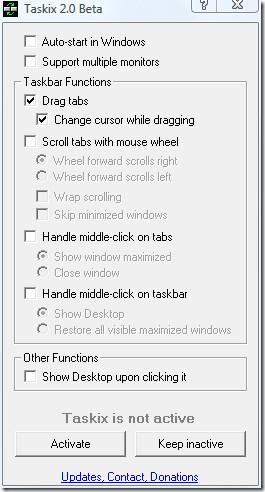
متوفر لإصداري ويندوز ٣٢ بت و٦٤ بت. صغير الحجم، بسيط، وفعال جدًا. استمتع!
كيفية إيقاف تشغيل الكمبيوتر من هاتفك
يعمل تحديث ويندوز بشكل أساسي بالتزامن مع السجل وملفات DLL وOCX وAX المختلفة. في حال تلف هذه الملفات، ستظل معظم ميزات
تتزايد مجموعات حماية النظام الجديدة بسرعة كبيرة في الآونة الأخيرة، وكلها تقدم حلاً جديدًا للكشف عن الفيروسات/البريد العشوائي، وإذا كنت محظوظًا
تعرّف على كيفية تفعيل البلوتوث على نظامي التشغيل Windows 10/11. يجب تفعيل البلوتوث لتعمل أجهزتك بشكل صحيح. لا تقلق، الأمر سهل!
في السابق، قمنا بمراجعة NitroPDF، وهو قارئ PDF جيد يسمح أيضًا للمستخدم بتحويل المستندات إلى ملفات PDF مع خيارات مثل دمج وتقسيم ملف PDF
هل سبق لك أن استلمت مستندًا أو ملفًا نصيًا يحتوي على أحرف زائدة؟ هل يحتوي النص على الكثير من علامات النجمة والواصلات والمسافات الفارغة، وما إلى ذلك؟
لقد سألني الكثير من الأشخاص عن رمز Google المستطيل الصغير الموجود بجوار زر ابدأ في نظام التشغيل Windows 7 على شريط المهام الخاص بي، لذا قررت أخيرًا نشر هذا
يُعدّ uTorrent بلا شكّ أشهر برنامج لتنزيل التورنت على سطح المكتب. على الرغم من أنّه يعمل بسلاسة تامة معي على نظام Windows 7، إلا أن بعض الأشخاص يواجهون
يحتاج الجميع إلى أخذ فترات راحة متكررة أثناء العمل على الكمبيوتر، وعدم أخذ فترات راحة يزيد من احتمالية ظهور عينيك (حسنًا، ليس فجأة)
قد تجد العديد من التطبيقات التي قد تكون معتادًا عليها كمستخدم عادي. معظم الأدوات المجانية الشائعة تتطلب تثبيتًا مُرهقًا.







